我们知道当iphone6s激活之后,手机就会有一个股市软件,当然了股市不是独立的APP而是在下拉通知栏当中显示当日股市情况,对于喜欢炒股的用户来说,每天都能了解到当前的股市行情是非常好的一件事情,但对于那些不喜欢股票的用户来说,反而会碍眼,那么iphone6s怎么关闭股市呢?下面查字典教程网小编就为大家图文详细介绍iphone6s去掉股市的教程,一起来看看吧。
iphone6s删除股市教程:
一、我们下拉通知栏,就会在今天这个选项当中看到日历、股市等情况,对于那些不喜欢炒股的朋友来说,如何去掉呢?请看下面的步骤。
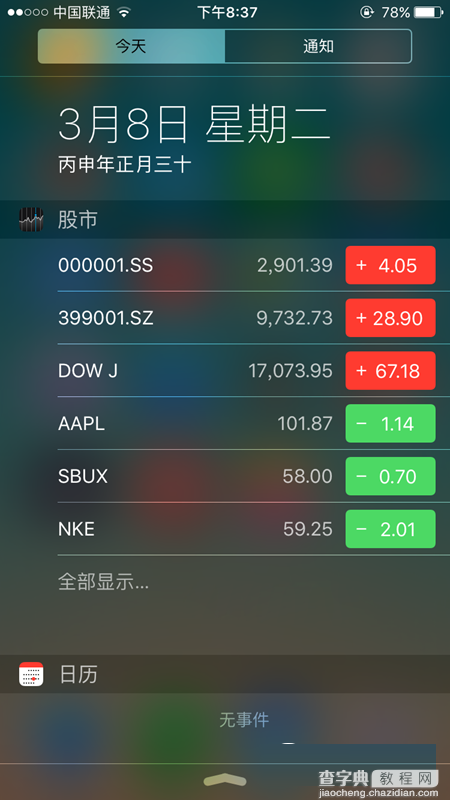
二、首先我们下拉屏幕进入通知栏界面,在今天这个选项页面拉到最低端,此时我们会看到有【编辑】选项,点击它一下,如下图所示。
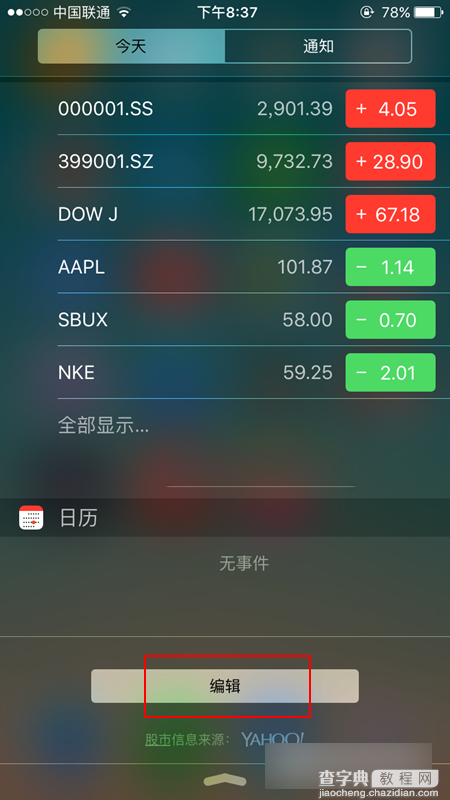
三、接下来我们会看到有红色的减号和绿色的加号,代表的意思红色表示会在通知栏显示,绿色表示不现实。我们要关闭股市,就需要找到故事集,点击前面的红色减号,如下图所示。
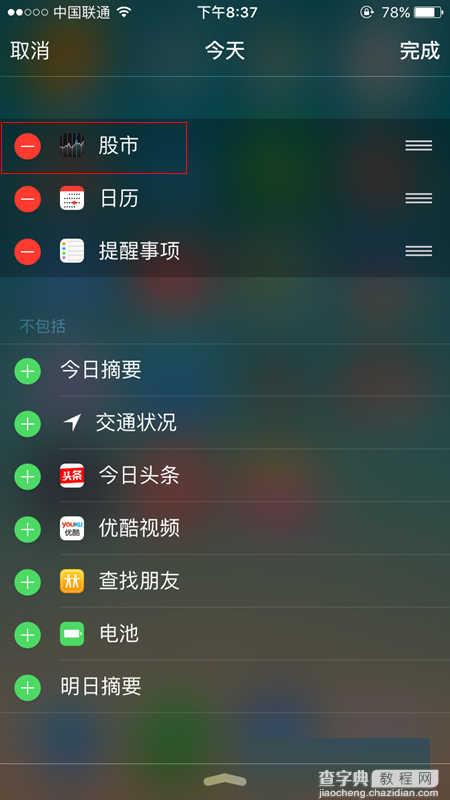
四、再接下来就会在股市的右侧就会出现【删除】字样,我们点击【删除】即可,如下图所示。
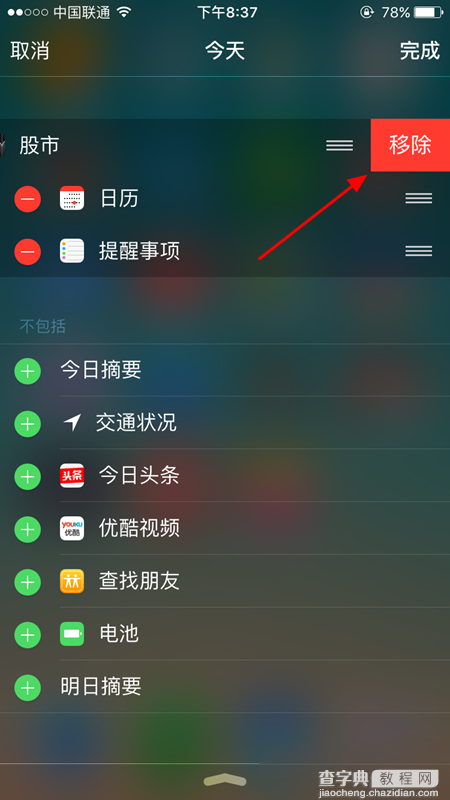
五、然后你就可以看到股市被移动到“不包括”里面最底端去了,删除股市之后,点击右上角的【完成】,如下图所示。
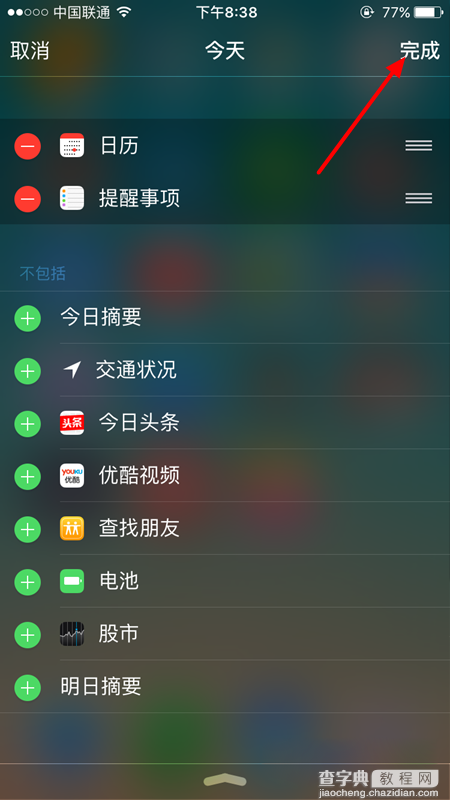
六,最后重新回到通知下拉栏中就可以看到【股市】已经被关闭掉了,这样页面看着也干净舒服多了,如下图所示。
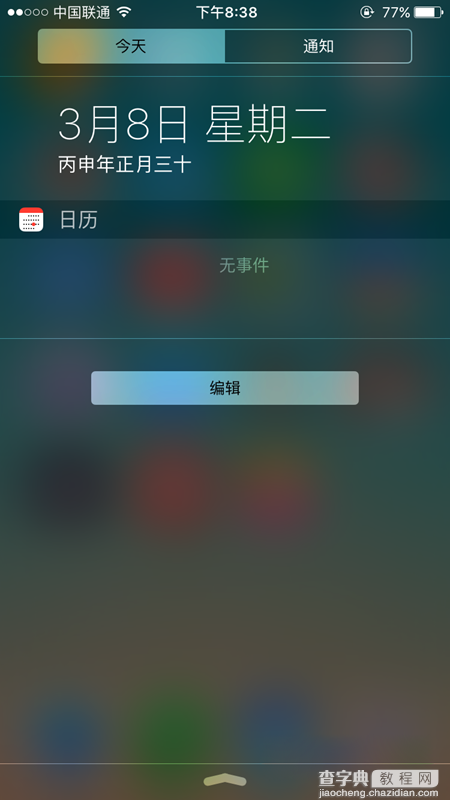
以上就是查字典教程网小编为大家带来的苹果6s关闭股市推送信息的步骤,希望可以帮助到大家,大家如果还有疑问的话,可以在下方的评论框内给我们留言哦。我们会尽自己所能的为大家解答。谢谢大家一如既往的支持,也请大家继续关注查字典教程网的后续教程和软件。
【iphone6s怎么去掉股市通知 苹果6s关闭股市推送信息图文教程】相关文章:
★ iphone越狱后内存不足怎么办 iphone越狱后内存清理教程
★ iPhone6 plus怎么更换电池 iPhone6 plus换电池图文教程
